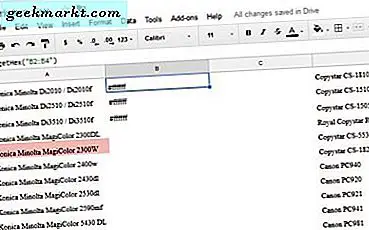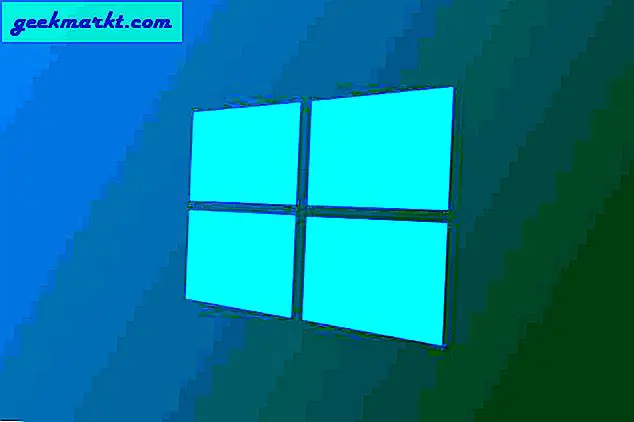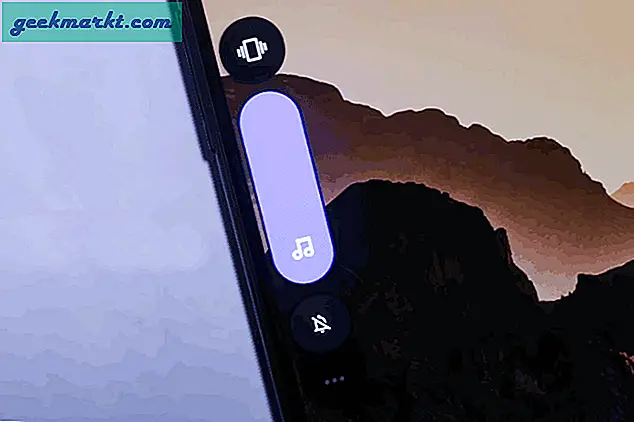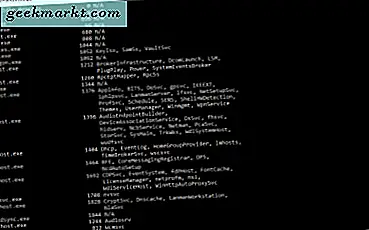Wenn Sie Temperatur oder Winkel beschreiben möchten, müssen Sie das Grad-Symbol verwenden, um die Bedeutung korrekt darzustellen. Da es nicht zum üblichen Tastaturlayout gehört, müssen Sie es auf andere Weise verwenden. Darum geht es in dieser Kurzanleitung, wenn Sie ein Gradsymbol auf einem Mac verwenden. Ich werde Ihnen auch zeigen, wie man es auch auf dem iPhone verwendet, da es etwas anders ist.
Symbole sind Systemfunktionen innerhalb von Mac OS X. Dies bedeutet, dass sie in jeder App oder jedem Programm funktionieren. Es gibt einige Ausnahmen, z. B. Sicherheitsanwendungen und solche, die sichere Texteingabe verwenden. Ansonsten sollte diese Methode in jedem Programm funktionieren, das auf einem Mac verwendet werden soll.
Sie greifen auf Symbole aus dem Menü Emoji & Symbole zu, die früher als Sonderzeichen vor OS X Yosemite bekannt waren. Sie können entweder das Menü oder eine Tastenkombination verwenden, um darauf zuzugreifen.
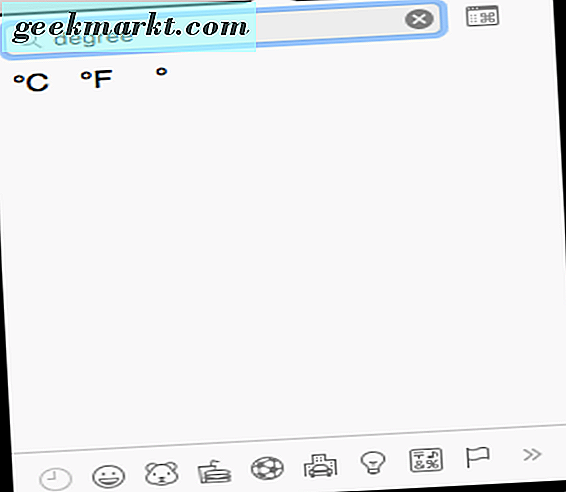
So verwenden Sie ein Gradsymbol mit dem Menü
Stellen Sie sicher, dass sich der Cursor an einer Stelle auf dem Bildschirm befindet, an der das Gradsymbol angezeigt werden soll. Wählen Sie Bearbeiten und Emoji & Symbole. Geben Sie grad in das Suchfeld ein, um auf die neutralen, C- und F-Versionen des Symbols zuzugreifen. Klicken Sie auf das gewünschte Symbol und es wird in den Text eingefügt, in dem sich der Cursor befindet.

So verwenden Sie ein Gradsymbol mit einer Tastenkombination
Sie können auch eine Tastenkombination verwenden, die es wert ist, gelernt zu werden, wenn Sie oft genug Abschlüsse verwenden, um sich zu lohnen. Es gibt zwei Gradsymbole, ein kleines und etwas größeres. Beide sind erreichbar mit:
- Option-K für das kleine Gradsymbol, dh 49 °
- Shift-Option-8 für das größere Symbol, zB 49 °
Meines Wissens gibt es keinen Bedeutungsunterschied zwischen den beiden Symbolen. Ich denke, es liegt eher an der Ästhetik und welche Sie bevorzugen. Persönlich bevorzuge ich das kleine der beiden. Ich denke, es sieht besser aus.
So verwenden Sie ein Gradsymbol auf dem iPhone oder iPad
Wenn Sie eine Bildschirmtastatur verwenden, müssen Sie die Dinge etwas anders machen. Wo der Mac das Gradsymbol als Systemeinstellung hat, tun iPhone und iPad das nicht. Daher haben einige Apps das Symbol Front und Center, die Standardtastatur jedoch nicht.
Wenn Sie die Standardtastatur oder eine Chat-App verwenden, die nicht über das Gradsymbol im Hauptteil der Tastatur verfügt, können Sie mit einem etwas versteckten Menü auf der Tastatur darauf zugreifen. Diese Methode kann davon abweichen, ob Sie eine Chat-App oder die Standardtastatur verwenden. Es funktioniert definitiv mit dem Standard.
Greifen Sie normalerweise auf die Symboltastatur zu, indem Sie die numerische Taste 123 drücken. Dann drücken und halten Sie die Null-Taste und ein kleines Menü erscheint. Eines der Symbole in diesem Menü ist das Gradsymbol. Schieben Sie Ihren Finger über das kleine Menü zu diesem Symbol und wählen Sie es aus. Es sollte jetzt in Ihrem Text erscheinen.
Kennen Sie andere Möglichkeiten, das Gradsymbol auf einem Mac oder iPhone erscheinen zu lassen? Sagen Sie uns, wenn Sie es tun!